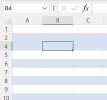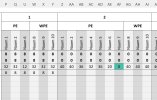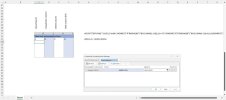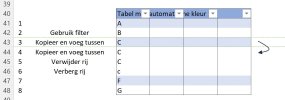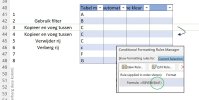NLI
Gebruiker
- Lid geworden
- 3 sep 2024
- Berichten
- 36
- Besturingssysteem
- Windows 11
- Office versie
- Microsoft Office Professional Plus 2021
Voor een overzicht wilde ik de rijkleuren om en om donkerder en lichter maken. Echter bij het invoegen van een rij, verbergen van een rij, of filteren is de om en om combinatie niet meer in tact.
De volgende twee oplossingen zijn vrij eenvoudig en makkelijk toe te passen in ieder werkblad. Beide versies zijn zonder VBA, wat de flexibiliteit vergroot. Ik denk dat velen hier wat aan kunnen hebben en daarom deel ik het hier!
Onderstaande screenshots zijn van het voorbeelddocument wat ik evenals heb toegevoegd.
Versie 1
De 'Conditional Formatting Rules Manager' bied hierbij de eerste optie. Met de eenvoudige formule (Select a Rule Type > Use a formula to determine which cells to format)
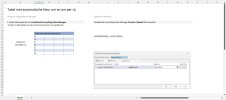
Versie 2
Echter lost dat niet het probleem op bij verborgen rijen of bij gebruik van het filter. Hiervoor heb ik in een verborgen extra kolom (A) de formule
Met Conditional Formatting kan nu de rijkleur worden bepaald. In onderstaand voorbeeld is dat
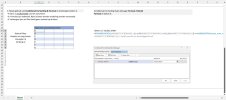
Gebruik van het filter (verberg B, E en F):
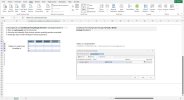
Probeer het zelf met onderstaand document of kopieer en pas het toe in je eigen documenten
Ik sta open voor verbeteringen of aanvullingen. Misschien kan het nog eenvoudiger en/of flexibeler.
De volgende twee oplossingen zijn vrij eenvoudig en makkelijk toe te passen in ieder werkblad. Beide versies zijn zonder VBA, wat de flexibiliteit vergroot. Ik denk dat velen hier wat aan kunnen hebben en daarom deel ik het hier!
Onderstaande screenshots zijn van het voorbeelddocument wat ik evenals heb toegevoegd.
Versie 1
De 'Conditional Formatting Rules Manager' bied hierbij de eerste optie. Met de eenvoudige formule (Select a Rule Type > Use a formula to determine which cells to format)
=ISODD(ROW()) kleuren de oneven rijen.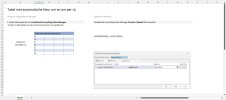
Versie 2
Echter lost dat niet het probleem op bij verborgen rijen of bij gebruik van het filter. Hiervoor heb ik in een verborgen extra kolom (A) de formule
=IF(AGGREGATE(3;5;INDIRECT("A"&(ROW()-1)))=1;IF(INDIRECT("A"&(ROW()-1))=0;1;0);INDIRECT("A"&(ROW()-1))) gezet. Deze geeft als uitkomst een 0 of 1 . Afhankelijk van de uitkomst in de bovenliggende cel, wordt de huidige uitkomst bepaald. Enwel zo dat het om en om 0 en 1 word. Omdat iedere formule gelijk is en geen vaste verwijzing heeft naar een rijnummer, kan deze op een willekeurige plek (in dezelfde kolom) staan. Dit is handig als men een filter gebruikt welke de rijen, en daarmee ook de formules, door elkaar kan husselen.Met Conditional Formatting kan nu de rijkleur worden bepaald. In onderstaand voorbeeld is dat
=$A41=1. De bovenste rij is altijd 0 en heeft daarom geen kleur.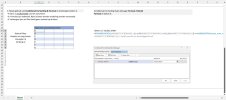
Gebruik van het filter (verberg B, E en F):
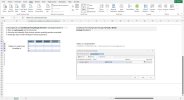
Probeer het zelf met onderstaand document of kopieer en pas het toe in je eigen documenten
Ik sta open voor verbeteringen of aanvullingen. Misschien kan het nog eenvoudiger en/of flexibeler.
Bijlagen
Laatst bewerkt: